En parcourant les "méandres" de votre ordinateur, avez-vous trouvé la photo d'un ancien camarade de classe dont vous ne vous souvenez pas du nom et que vous aimeriez vérifier s'il est inscrit sur un réseau social, afin de pouvoir le contacter ? En naviguant sur le Net, vous êtes tombé sur un beau paysage, vous aimeriez trouver d'autres photos similaires mais vous ne savez pas comment s'appelle le lieu immortalisé ou, beaucoup plus simplement, vous ne savez pas où trouver d'autres images similaires ? Pas de problème, dans les deux cas je peux vous aider. Comment? Eh bien, simple : vous expliquer comment rechercher par images.
Vous devez savoir, en effet, que certains services en ligne et certaines applications pour appareils mobiles sont disponibles à travers lesquels il est possible de rechercher des images à partir d'une photo prise à partir de votre appareil ou déjà présente en ligne. Bref, la recherche par images, c'est un peu comme la recherche de contenu textuel sur Google : la différence est qu'au lieu de taper un mot-clé, il faut sélectionner une photo. Par conséquent, les résultats de la recherche effectuée seront visuels et non textuels.
Alors dis-moi : es-tu prêt à découvrir, avec moi, ce qu'il faut faire pour pouvoir chercher par images ? Oui? Génial! Je dirais donc d'interdire le bavardage et d'agir immédiatement. Je suis sûr qu'au final, vous pourrez vous dire plus que satisfait autant qu'heureux de pouvoir trouver ce que vous vouliez à partir d'une photo. Bonne lecture et amusez-vous!
index
- Comment rechercher des images sur Google
- Autres services en ligne pour rechercher par images
- Comment rechercher par images mobiles
Comment rechercher des images sur Google
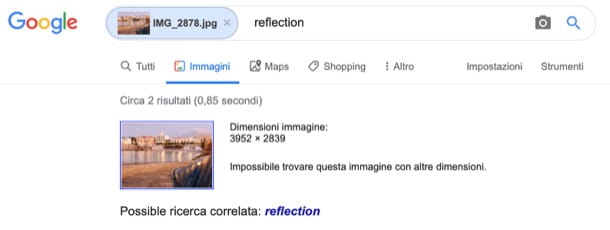
La première solution que je vous propose d'adopter, si vous souhaitez rechercher par images, est Google Images: le célèbre outil de recherche inclus dans Google qui permet non seulement de trouver des photos en fonction des termes saisis, mais aussi d'effectuer des recherches inversées. En un mot, il vous permet de télécharger une photo et de trouver toutes les images similaires sur le Net.
pour rechercher des images sur Google, connecté à la page principale du service via le lien que je viens de vous fournir et cliquez sur l'icône de caméra présent dans la barre de recherche. Sélectionnez ensuite l'onglet Télécharger une image et cliquez sur le bouton Choisissez Fichier / Parcourir, pour télécharger la photo que vous souhaitez rechercher.
Attendez ensuite quelques instants et le service vous proposera une série de photos similaires à celle que vous avez téléchargée (Images visuellement similaires), ainsi que des liens vers des pages Web qui contiennent une copie exacte : essayez de trouver celle qui vous intéresse le plus et cliquez dessus pour obtenir plus d'informations.
Si, par contre, vous êtes intéressé par une recherche par images à partir d'une photo trouvée sur Internet, cliquez sur l'élément Coller l'URL de l'image attaché à la page principale de Google Images, collez l'adresse de l'image à utiliser pour la recherche et appuyez sur le bouton Recherche par image.
Si vous ne savez pas comment obtenir l'adresse d'une image sur Internet, faites un clic droit dessus et sélectionnez l'élément Copiez l'adresse de l'image dans le menu qui vous est ensuite présenté.
Google va alors vous montrer toutes les pages Web qui contiennent l'image que vous avez sélectionnée, tout comme vu quelques lignes plus vous agissez avec les images chargées depuis votre ordinateur. Simple, non ?
Autres services en ligne pour rechercher par images
Il y en a tellement autres services en ligne pour rechercher des images. Permettez-moi de vous parler plus en détail de quelques-uns d'entre eux qui, j'en suis sûr, vous seront utiles.
TinEye
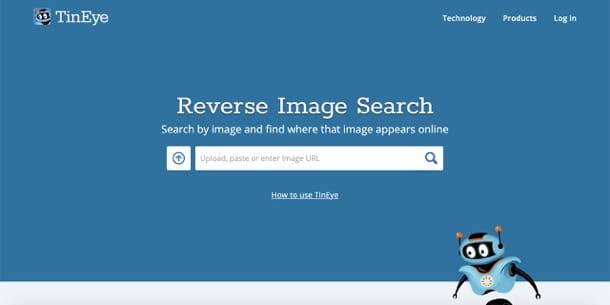
Une autre solution que je vous invite à essayer est TinEye: il s'agit d'un service en ligne qui vous permet de trouver des images similaires à celles qui y sont téléchargées. Pour l'utiliser, connectez-vous immédiatement à sa page principale via le lien que je viens de fournir et cliquez sur leicône de flèche situé à côté de la barre de recherche.
Sélectionnez maintenant l'image que vous souhaitez utiliser pour la recherche et attendez quelques instants que le téléchargement soit terminé et toutes les pages Web contenant des images similaires à celle que vous avez téléchargée seront affichées. Cliquez ensuite sur la photo qui vous intéresse pour obtenir plus de détails.
Comme sur Google, vous pouvez également trouver sur TinEye des photos similaires aux images déjà présentes en ligne. Pour ce faire, vous devez coller le lien de l'image (vous pouvez le retrouver en suivant les instructions que je vous ai données dans les lignes précédentes) dans le champ Télécharger, coller ou saisir l'URL de l'image et cliquez sur l'icone loupe qui est à droite.
Veuillez noter que TinEye est également disponible en tant qu'extension pour Chrome, Firefox et Opera. En installant l'addon sur le navigateur Web que vous utilisez généralement pour surfer sur le Net, vous pouvez rechercher par images simplement en cliquant avec le bouton droit sur une photo et en sélectionnant l'élément approprié dans le menu qui s'ouvre. Pratique, vous ne trouvez pas ?
Photos Bing
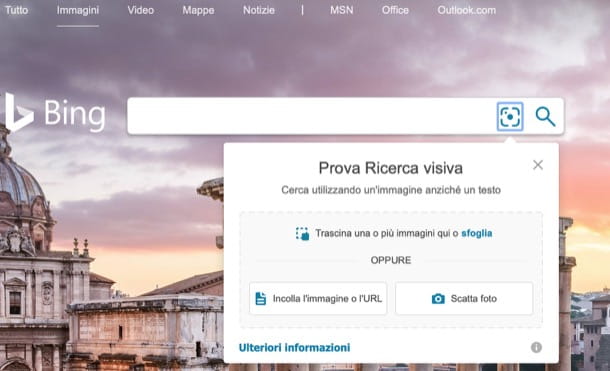
Les services en ligne de recherche par images que je vous ai déjà proposés n'ont pas réussi à attirer votre attention d'une manière particulière ? Eh bien, essayez de contacter Photos Bing. Il s'agit de la solution Microsoft pour rechercher des images sur le Net. Le service scanne une grande base de données d'images indexées et vous permet de les filtrer à l'aide d'outils spéciaux et utiles.
Pour l'utiliser, connecté à la page Web principale du service via le lien que je vous ai fourni tout à l'heure, cliquez sur l'icône deux points à l'intérieur du carré (sur la barre de recherche du service en haut) et téléchargez l'image de votre intérêt. Vous pouvez simplement faire glisser l'image dans la boîte ouverte ou cliquer sur le lien pâte feuilletée et sélectionnez-le sur votre ordinateur. Alternativement, vous pouvez cliquer sur le bouton Collez l'image ou l'URL pour coller l'URL d'une image en ligne.
Lorsque vous êtes prêt à le faire, lancez la recherche en cliquant sur l'icône loupe, et c'est tout : Bing vous proposera des images similaires à celle que vous avez téléchargée.
Comment rechercher par images mobiles
Vous souhaitez savoir comment rechercher des images depuis un mobile? En plus de profiter des solutions en ligne dont je vous ai parlé dans les chapitres précédents - Google Images, TinEye et Bing Images - vous pouvez utiliser des applications gratuites à cette fin. Ci-dessous vous en trouverez pour Android e iPhone qui j'espère vous sera utile.
Comment rechercher des images Android
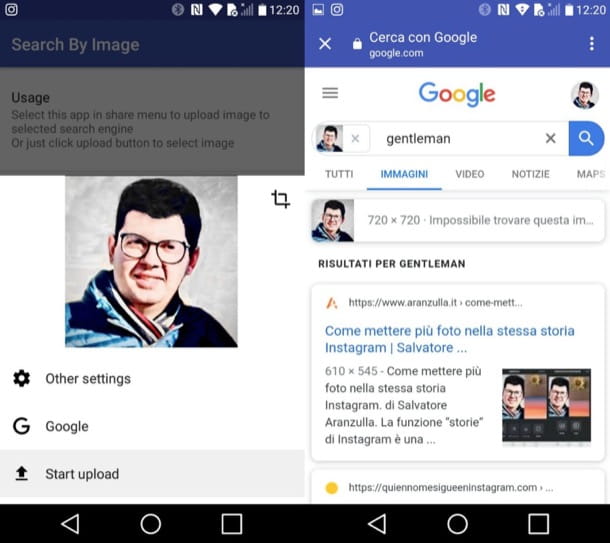
Si vous utilisez Android, vous pouvez recourir à l'utilisation Recherche d'images. Il s'agit d'une application gratuite qui propose une interface simplifiée pour rechercher des images sur Google.
Son fonctionnement est assez intuitif, au point qu'il ne serait pas nécessaire d'en parler en détail. Tout ce que vous avez à faire pour l'utiliser, en fait, est d'appuyer sur l'icône de nuvola situé en bas à droite, sélectionnez la photo à utiliser pour la recherche et appuyez sur la rubrique Commence le téléchargement.
Une fois l'écran contenant les résultats de la recherche affiché, appuie sur l'image relative à laquelle vous êtes intéressé pour connaître plus de détails et c'est tout.
Je précise que la fonction est également présente Moteurs de recherche personnalisés, grâce auquel vous pouvez ajouter des moteurs de recherche personnalisés à l'application.
Comment rechercher des images iPhone
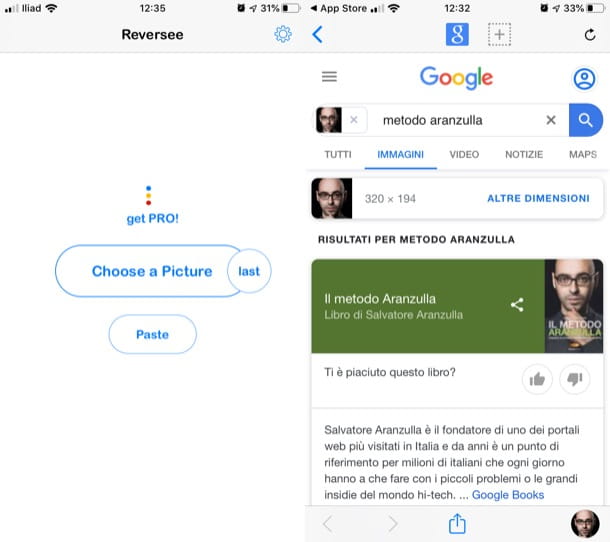
Si tu as un iPhone, vous pouvez vous tourner vers Revers: Une application semi-gratuite (également disponible pour iPad) qui vous permet de rechercher par images à l'aide de la pellicule iOS, de Dropbox ou du presse-papiers du système. La version gratuite vous permet d'effectuer des recherches inversées grâce à l'utilisation de Google Images ; la version payante, qui coûte 4,49 euros, permet d'utiliser plusieurs moteurs de recherche et de profiter de quelques fonctions supplémentaires (comme celle relative à la recherche d'images par URL).
Pour utiliser Reversee, installez l'application sur votre appareil, démarrez-la et appuyez sur le bouton Choisis une image, pour sélectionner une image enregistrée localement. Après l'avoir sélectionné dans le rouleau, appuyez sur le bouton Recherche placé en haut à droite et c'est tout. Des images similaires à celle que vous recherchez s'afficheront.
En appuyant sur le bouton pâtesau lieu de cela, vous pouvez inverser la recherche d'une image déjà sur Internet, en utilisant son URL. La fonction en question, cependant, n'est disponible que dans la version Pro de Reversee.


























